Przekazywane uwierzytelnianie Microsoft Entra: aktualizacja agentów uwierzytelniania w wersji preview
Omówienie
Ten artykuł jest przeznaczony dla klientów korzystających z uwierzytelniania Passthrough firmy Microsoft w wersji preview. Niedawno zaktualizowaliśmy (i zmieniliśmy nazwę) oprogramowanie Agenta Uwierzytelniania. Należy ręcznie uaktualnić agentów uwierzytelniania w wersji zapoznawczej zainstalowanych na serwerach lokalnych. To uaktualnienie ręczne jest tylko jednorazową akcją. Wszystkie przyszłe aktualizacje agentów uwierzytelniania są automatyczne. Przyczyny uaktualnienia są następujące:
- Wersje zapoznawcze agentów uwierzytelniania nie będą otrzymywać żadnych dalszych poprawek zabezpieczeń ani usterek.
- Wersji zapoznawczej agentów uwierzytelniania nie można zainstalować na innych serwerach w celu zapewnienia wysokiej dostępności.
Sprawdzanie wersji agentów uwierzytelniania
Krok 1. Sprawdzanie, gdzie zainstalowano agentów uwierzytelniania
Wykonaj następujące kroki, aby sprawdzić, gdzie zainstalowano agentów uwierzytelniania:
- Zaloguj się do centrum administracyjnego Microsoft Entra jako co najmniej administrator tożsamości hybrydowej.
- Przejdź do Tożsamość>Zarządzanie hybrydowe>Microsoft Entra Connect>Synchronizacja Connect.
- Wybierz Uwierzytelnianie przepustowe. Ten blok zawiera listę serwerów, na których są instalowani agenci uwierzytelniania.
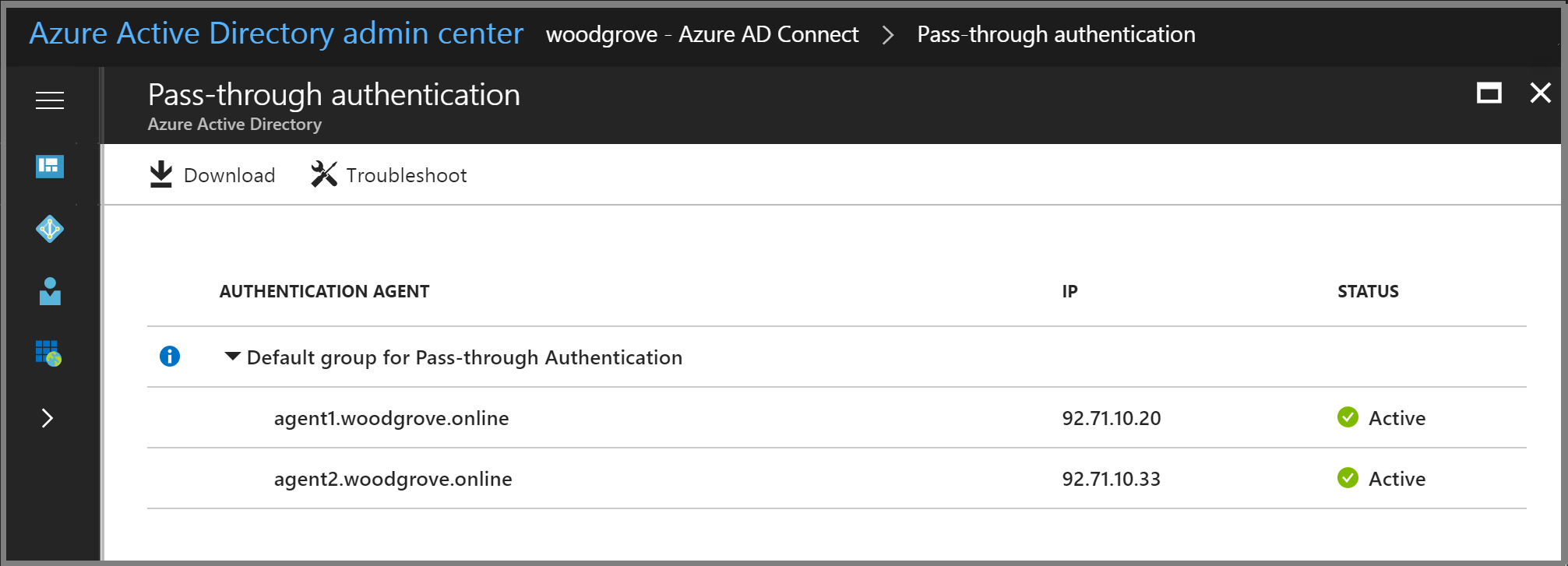
Krok 2. Sprawdzanie wersji agentów uwierzytelniania
Aby sprawdzić wersje agentów uwierzytelniania, na każdym serwerze zidentyfikowanym w poprzednim kroku wykonaj następujące instrukcje:
- Przejdź do Panel sterowania —> Programy —> programy i funkcje na serwerze lokalnym.
- Jeśli istnieje wpis "Microsoft Entra Connect Authentication Agent", nie musisz podejmować żadnych działań na tym serwerze.
- Jeśli istnieje wpis "Microsoft Entra private network connector", należy ręcznie uaktualnić go na tym serwerze.
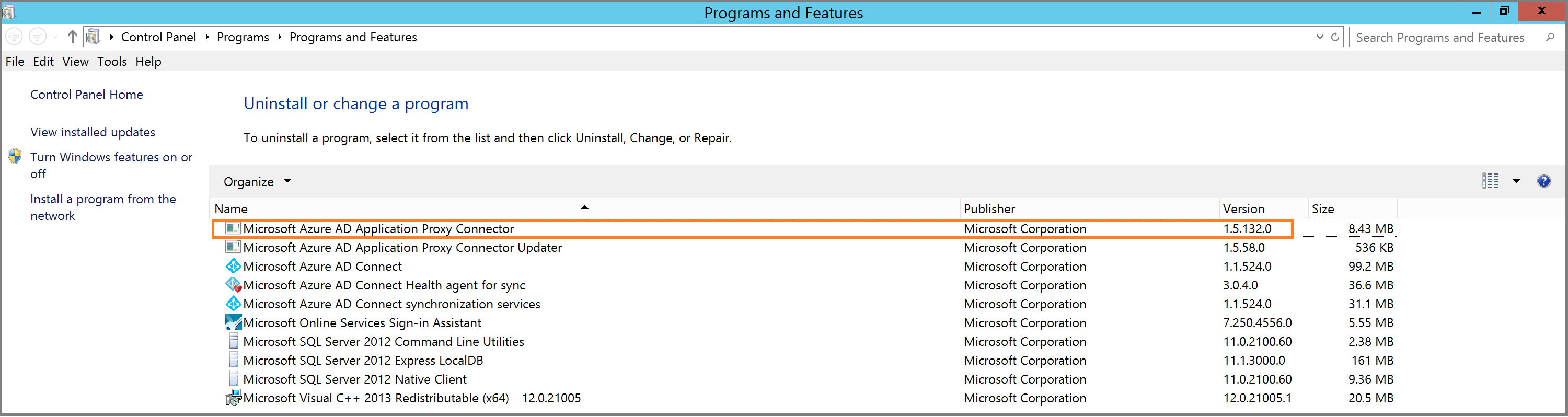
Najlepsze praktyki, których należy przestrzegać przed rozpoczęciem aktualizacji
Przed uaktualnieniem upewnij się, że istnieją następujące elementy:
- Utwórz konto administratora tożsamości hybrydowej tylko w chmurze: nie dokonuj aktualizacji bez posiadania konta administratora tożsamości hybrydowej tylko w chmurze do użycia w sytuacjach awaryjnych, gdy agenci uwierzytelniania przy przekazywaniu nie działają poprawnie. Dowiedz się więcej o kontach dostępu awaryjnego w usłudze Microsoft Entra ID. Ten krok jest krytyczny i gwarantuje, że nie zostaniesz zablokowany z dzierżawy.
- Zapewnij wysoką dostępność: Jeśli nie zostało to wcześniej ukończone, zainstaluj drugiego autonomicznego agenta uwierzytelniania, aby zapewnić wysoką dostępność żądań logowania, korzystając z tych instrukcji.
Uaktualnianie agenta uwierzytelniania na serwerze Microsoft Entra Connect
Przed uaktualnieniem agenta uwierzytelniania na tym samym serwerze należy uaktualnić program Microsoft Entra Connect. Wykonaj następujące kroki na serwerach podstawowej i przejściowej microsoft Entra Connect:
- Uaktualnij program Microsoft Entra Connect: postępuj zgodnie z tym artykułem i uaktualnij do najnowszej wersji programu Microsoft Entra Connect.
- Odinstaluj wersję zapoznawcza agenta uwierzytelniania: pobierz ten skrypt programu PowerShell i uruchom go jako administrator na serwerze.
- Pobierz najnowszą wersję agenta uwierzytelniania (wersja 1.5.2482.0 lub nowsza): zaloguj się do centrum administracyjnego firmy Microsoft Entra jako co najmniej administrator tożsamości hybrydowej. Przejdź do Tożsamość>Zarządzanie hybrydowe>Microsoft Entra Connect>Synchronizacja połączenia.
Wybierz pozycję Uwierzytelnianie przekazywane: > Pobierz agenta. Zaakceptuj warunki świadczenia usługi i pobierz najnowszą wersję agenta uwierzytelniania. Agenta uwierzytelniania można również pobrać tutaj. 4. Zainstaluj najnowszą wersję agenta uwierzytelniania: uruchom plik wykonywalny pobrany w kroku 3. Po wyświetleniu monitu podaj poświadczenia administratora dzierżawy tożsamości hybrydowej. 5. Sprawdź, czy zainstalowano najnowszą wersję: jak pokazano wcześniej, przejdź do Panel sterowania — Programy —>> Programy i funkcje i sprawdź, czy istnieje wpis "Microsoft Entra Connect Authentication Agent".
Uwaga
Jeśli sprawdzisz blok Uwierzytelnianie przekazywane w centrum administracyjnym firmy Microsoft Entra co najmniej jako administrator tożsamości hybrydowej. Po wykonaniu powyższych kroków zobaczysz dwa wpisy agenta uwierzytelniania na serwer — jeden wpis przedstawiający agenta uwierzytelniania jako Aktywny , a drugi jako Nieaktywny. To jest oczekiwane. Wpis Nieaktywny jest automatycznie porzucany po kilku dniach.
Uaktualnianie agenta uwierzytelniania na innych serwerach
Wykonaj następujące kroki, aby uaktualnić agentów uwierzytelniania na innych serwerach (gdzie program Microsoft Entra Connect nie jest zainstalowany):
- Odinstaluj wersję zapoznawcza agenta uwierzytelniania: pobierz ten skrypt programu PowerShell i uruchom go jako administrator na serwerze.
- Pobierz najnowszą wersję agenta uwierzytelniania (wersja 1.5.2482.0 lub nowsza): Zaloguj się do Centrum administracyjnego firmy Microsoft Entra jako co najmniej Administrator Tożsamości Hybrydowej przy użyciu poświadczeń administratora tożsamości hybrydowej swojej dzierżawy. Wybierz pozycję Microsoft Entra ID —> Microsoft Entra Connect — uwierzytelnianie przekazywane —>> pobierz agenta. Zaakceptuj warunki świadczenia usługi i pobierz najnowszą wersję.
- Zainstaluj najnowszą wersję agenta uwierzytelniania: uruchom plik wykonywalny pobrany w kroku 2. Po wyświetleniu monitu podaj poświadczenia administratora tożsamości hybrydowej najemcy.
- Sprawdź, czy zainstalowano najnowszą wersję: jak pokazano wcześniej, przejdź do Panel sterowania — Programy —>> programy i funkcje i sprawdź, czy istnieje wpis o nazwie Microsoft Entra Connect Authentication Agent.
Uwaga
Jeśli sprawdzisz panel uwierzytelniania Pass-through w centrum administracyjnym Microsoft Entra jako co najmniej Administrator Tożsamości Hybrydowej po zakończeniu powyższych kroków, zobaczysz dwa wpisy agenta uwierzytelniania dla każdego serwera — jeden wpis przedstawiający agenta uwierzytelniania jako Aktywny, a drugi jako Nieaktywny. Tak się spodziewano. Wpis Nieaktywny jest automatycznie porzucany po kilku dniach.
Następne kroki
- Rozwiązywanie problemów — dowiedz się, jak rozwiązywać typowe problemy z funkcją.